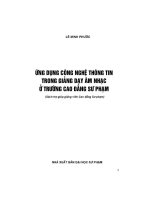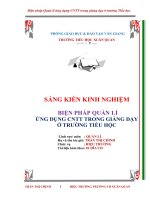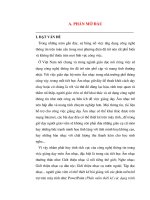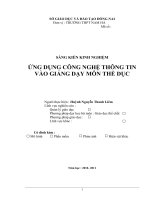skkn ứng dụng công nghệ thông tin vào giảng dạy âm nhạc 8
Bạn đang xem bản rút gọn của tài liệu. Xem và tải ngay bản đầy đủ của tài liệu tại đây (4.4 MB, 28 trang )
I./ LÝ DO CHỌN ĐỀ TÀI:
1. Đặt vấn đề:
Như chúng ta đã biết âm nhạc có vai trò rất to lớn, âm nhạc đem đến những khoái
cảm thẩm mỹ cao, là món ăn tinh thần không thể thiếu trong cuộc sống của con người.
Âm nhạc là nghệ thuật của âm thanh, gồm giọng hát và âm thanh của các loại nhạc
cụ. Giáo dục và giảng dạy âm nhạc cho HS không nhằm đào tạo các em trở thành những
người làm nghề Âm nhạc mà thông qua môn học này để tác động vào đời sống tinh thần
của các em, nhằm góp phần cùng các môn học khác thực hiện mục tiêu của nhà trường,
mục tiêu cấp học.
Qua đó phát triển bồi dưỡng những mầm non nghệ thuật cho tương lai đất nước.
Đây là một môn học không giống những môn học khác, môn học mang tính nghệ thuật
cao, chỉ dạy học sinh học theo phương châm học vui- vui học. Vì vậy tạo cho các em say
mê hứng thú học tập là rất cần thiết.
Ta đã biết rằng bất kỳ làm việc gì nếu có hứng thú thì sẽ đi đến thành công, đặc biệt
là đối với học sinh do đặc điểm tâm sinh lý của lứa tuổi các em. Nếu thích thú thì các em
sẽ làm tốt, khi hoạt động nhận thức của học sinh dựa trên cơ sở của hứng thú nó sẽ trở
nên hào hứng, thoải mái và dễ dàng.
Hứng thú trong học tập nhằm nâng cao chất lượng giáo dục, nuôi dưỡng ở các em
lòng ham muốn chính đáng trong việc không ngừng vươn tới những đỉnh cao của việc
nắm kiến thức, luôn tìm tòi học tập cái mới tích cực sáng tạo cái đã học vào hoạt động
thực tiễn.
Đổi mới phương pháp giáo dục nhằm tích cực hóa quá trình học tập của học sinh,
để thực hiện được điều này, ngoài sự nghiên cứu về phương pháp truyền giảng, phương
pháp tổ chức lớp học thì giáo viên còn phải nghiên cứu sử dụng các thiết bị công nghệ,
các phần mềm hỗ trợ để ứng dụng Công nghệ thông tin (CNTT) vào giảng dạy.
Theo luật giáo dục thì mục đích của việc đổi mới phương pháp dạy học ở Trường
Phổ thông là thay đổi lối dạy học truyền thụ một chiều sang dạy học theo phương pháp
dạy học tích cực nhằm giúp học sinh phát huy tính tích cực, tự giác, chủ động sáng tạo
rèn luyện thói quen và khả năng tự học, tinh thần hợp tác, kĩ năng vận dụng kiến thức vào
những tình huống khác nhau trong học tập và trong thực tiễn, tạo niềm tin, niềm vui hứng
thú trong học tập.
Muốn đổi mới cách học, phải đổi mới cách dạy. Cách dạy quyết định cách học.
Tuy nhiên, thói quen học tập thụ động của học sinh cũng ảnh hưởng đến cách dạy của
người thầy.
Giáo dục âm nhạc trong Trường THCS nhằm giúp học sinh phát triển toàn diện,
không những nâng cao hiểu biết về kiến thức văn hóa mà còn phát huy năng lực cảm thụ
âm nhạc và những năng khiếu khác.
Xuất phát từ đặc trưng bộ môn thuộc phạm trù nghệ thuật và đòi hỏi sự hứng thú
cao.
Trang 1
Bc vo k nguyờn hp tỏc v cnh tranh ton cu, chớnh cỏc thy cụ cú s
mng vụ cựng v vang l o to ngun nng lc bi dng nhõn ti t nc phỏt
trin nhanh v bn vng bng trớ tu Vit Nam (Trớch th ca GSTS Nguyn Thin
Nhõn Nguyờn B trng B giỏo dc v o to nhõn ngy 20 11 2006).
i vi bn thõn tụi l mt giỏo viờn dy hc õm nhc rt tõm huyt vi ngh
nghip, mun o to th h tr cú th ỏp ng tỡnh hỡnh thc tin trong nc v ca th
gii. Nht l trong giai on ng dng cụng ngh thụng tin hin nay, lm th no son
mt giỏo ỏn in t tht sinh ng.
T nhng nguyờn nhõn trờn tụi ó quyt nh tỡm hiu v thc hin ti sỏng
kin kinh nghim ng dng cụng ngh thụng tin vo ging dy õm nhc 8 nhm
giỳp cho bn thõn v cỏc ng nghip thun li hn trong vic son ging giỏo ỏn in t
mụn õm nhc 8 núi riờng hay mt s mụn khỏc cú s dng bi ging in t núi chung.
2. Lũch sửỷ ủe taứi:
Trong nhng nm qua, t khi nc ta bc sang th k XXI, s nghip giỏo dc
o to õm nhc cú iu kin phỏt trin nhng bc cao hn, cho n ngy nay vic a
õm nhc vo hc ng ó c chỳ trng vỡ nhng li ớch quan trng ca nú trong vic
giỏo dc hc sinh thnh nhng con ngi ton din.
Vic dy õm nhc trng THCS núi chung v lp 8 núi riờng mc dự khụng
nhm o to cỏc em thnh nhng con ngi hot ng ngh thut chuyờn nghip m
ch yu l giỏo dc vn hoỏ õm nhc, lm cho cỏc em yờu thớch ngh thut õm nhc,
hỡnh thnh hc sinh mt tõm hn trong sỏng, mt th hiu õm nhc lnh mnh, cỏch t
duy sc so, lũng khỏt khao sỏng to, giu tỡnh cm nhanh nhn hot bỏt v sng vui
ti. m nhc phỏt trin ti a nhng t cht sinh lý, nhng phm cht tõm lý ca la
tui hc sinh, to iu kin cỏc em hon chnh v cõn i v tõm hn, trớ tu v th
cht, lm phong phỳ tỡnh cm ca la tui hc trũ.
Theo nguyờn lớ giỏo dc: Hc phi i ụi vi hnh, Lý lun phi gn lin vi
thc tin. Do ú, cụng tỏc t chc dy hc núi chung, mụn õm nhc núi riờng khụng
ch n thun cung cp cho hc sinh kin thc m cũn phi kt hp lng ghộp: t liu,
phim, nh t thc tin cuc sng sinh ng minh ha cho nhng kin thc õm nhc nhm
giỳp hc sinh cú th gii ỏp nhng vn thc tin t ra.
V mt tõm lớ la tui, kh nng t duy tru tng hc sinh trung hc c s cũn
thp. Do ú, trong ging dy m nhc mụn hc thc hnh, giỏo viờn phi son ging
giỏo ỏn in t phự hp vi tng ni dung, tng bi hc.
Trng THCS An Thnh, thụng qua cỏc tit d thao ging ca cỏc ng nghip
cú kinh nghim son ging giỏo ỏn in t v trong nm hc 2014 2015 tụi cú thc hin
ti ny i vi khi lp 6. Nờn trong nm hc 2015 2016 tụi ó mnh dn ỏp dng
ny vo vic son ging mụn õm nhc 8.
3. Phm vi ti:
Vỡ ng dng son ging giỏo ỏn in t cũn nhiu iu phi hc hi v nõng cao
nờn phm vi nghiờn cu ti ch s dng lp 81,82,83,84, 85 Trng THCS An Thnh.
II./ NI DUNG:
Trang 2
1. Thực trạng đề tài:
- Trường có hai phòng máy chiếu cho giảng dạy giáo án điện tử giúp giáo viên và
học sinh tiếp cận được với công nghệ thông tin. Có một phòng máy vi tính để học sinh
học tin học.
- Bên cạnh đó Ban giám hiệu nhà trường rất chú trọng về việc nâng cao chất
lượng, ứng dụng công nghệ thông tin vào dạy học.
- Giáo viên đã được Ban giám hiệu trang bị cho những kiến thức cơ bản về tin học
để ứng dụng trong dạy học.
- Trong những năm qua, hòa nhập vào xu hướng ứng dụng công nghệ thông tin
trong các lĩnh vực của nước ta, rất nhiều giáo viên bậc trung học cơ sở đã ứng dụng công
nghệ thông tin trong việc soạn giáo án, tính điểm trung bình cho học sinh, … và hiện nay
là thực hiện bài giảng điện tử. Tuy nhiên, trong quá trình vận dụng giáo viên còn gặp rất
nhiều lúng túng do nhiều nguyên nhân như: Giáo viên chưa được đào tạo qua các khóa
học vi tính mà học qua sự chỉ lại của người biết vi tính nên còn gặp nhiều lỗi kỹ thuật khi
đánh chữ trong Word, PowerPoint, …
- Khi học qua các khóa học vi tính, do nội dung chương trình chỉ tập trung vào thi
lấy chứng chỉ, việc tổ chức cho học viên thực hành những nội dung ứng dụng vào công
tác dạy học chưa được chú trọng nên giáo viên thường lúng túng khi gặp các lỗi kỹ thuật
khi: đánh chữ, phối màu chữ, phối màu Text; Insert phim, nhạc, AutoShapes, Text Box;
chỉnh sửa hình, … nhất là trong PowerPoint.
- Khi thu thập tư liệu, những khó khăn giáo viên thường gặp là: thiếu các phương
tiện máy ảnh, quay phim kỹ thuật số. Những hình khai thác từ sách giáo khoa được Scan
phải tốn nhiều chi phí nên không thực hiện được với số lượng lớn. Hiện nay đa số nhà
giáo viên đã có máy vi tính được kết nối Internet nhưng giáo viên chưa biết cách khai
thác hết tư liệu, có khi tải nguyên bài soạn giảng trên máy về nhưng không biết cách
chỉnh sửa thành bài giảng của mình.
Khảo sát sự hứng thú, yêu thích của học sinh với tiết học âm nhạc bình thường
không sử dụng công nghệ thông tin.
Lớp
Sỉ số
81
Hứng thú, yêu thích
Bình thường
Không thích
Số lượng
Tỉ lệ %
Số lượng
Tỉ lệ %
Số lượng
Tỉ lệ %
40
23
57,5%
10
25%
7
17,5%
82
40
20
50%
11
27,5%
9
22,5%
83
43
21
48,8%
12
27,9%
10
23,3%
84
37
23
62,2%
7
18,9%
7
18,9%
85
41
22
53,7%
11
26,8%
8
19,5%
2. Các bước ứng dụng công nghệ thông tin vào môn Âm nhạc 8:
Tranh ảnh: Giáo viên có thể cập nhật tranh ảnh bằng cách lấy thông tin trên mạng
Internet hoặc tự Scan hình trên sách giáo khoa.
Trang 3
- Đồng thời những bài hát và các kí hiệu Âm nhạc trong chương trình học giáo
viên cũng có thể cập nhật từ mạng Internet hoặc tự Scan trên sách giáo khoa.
- Bên cạnh đó khi sử dụng mạng Internet mà vẫn không có những bài hát như ý
muốn ta thực hiện một số bước nhằm có một giáo án điện tử thật hay thật thu hút và lôi
cuốn học sinh hơn!
Thông thường để giảng dạy một giáo án điện tử cho môn âm nhạc 8 có thể chuẩn
bị các bước như sau:
* Bước 1: Cách soạn một bài hát, tập đọc nhạc, thang âm các kí hiệu âm
nhạc .v.v…
Phần mềm soạn nhạc:
- Đầu tiên ta đi tìm phần mềm soạn nhạc có tên “Finale 2010”
- Ta mở chương trình Finale 2010 setup.exe bằng cách: Click phải chọn open màn
hình sẽ xuất hiện chữ Next, Click trái vào chữ Next cho đến khi hoàn thành. Nếu ta muốn
phần mềm soạn nhạc hiện trên màn hình Desktop ta thực hiện theo sơ đồ sau:
Start -> Programs -> Finale 2010 -> ta Click chuột phải vào biểu tượng
Finale 2010 -> Desktop (Crente shortcut).
- Khi cài được phần mềm soạn nhạc ta chỉ cần Click chuột trái hai lần vào biểu
tượng
Finale 2010 màn hình sẽ xuất hiện xem:
(Hình 1)
Chọn Close -> File -> New -> Document + With Setup Wizard (Ctr+N).
Trang 4
(Hình 2)
Bấm Next trên hình 3
(Hình 3)
Màn hình xuất hiện Click chuột trái Empty Staves -> Treble Clef staff -> Add (1
lần) -> Next (Hình 4).
Trang 5
(Hình 4)
Tiếp tục Next (2 lần) xuất hiện hình 5
(Hình 5)
Select a Time Signature: Số chỉ nhịp.
Select a Concert Key Signature: Giọng của bài hát. Chọn giọng bằng cách chọn
Trưởng (Major key) thứ (Minor key). Chọn hoá biểu bài hát ta có thể kéo thanh trượt đi
lên để chọn hóa biểu dấu (#) hoặc kéo thanh trượt đi xuống để chọn các hóa biểu giáng
(b).
Trang 6
Specify Intial Tempo Marking. Nếu muốn cho kí hiệu này xuất hiện trong bài hát
thì đánh dấu vào ô Specify Intial Tempo Marking rồi sau đó điền vào khung Text ký hiệu
nhịp độ cần thiết cũng như xác định Tempo cho tác phẩm.
• Xác định ô nhịp lấy đà ( Specify Pickup Measure). Sau đó xác định giá trị trường
độ của nhịp lấy đà bằng cách chọn hình nốt tương ứng.
Sau đó Chọn Finish
( Hình 6)
Chọn tên tác phẩm ( Title) chọn chữ A trên thanh công cụ phía trên xuất hiện những ô
vuông nhỏ tô đen Title
Text trên thanh công cụ
Font
Trang 7
( Hình 7)
Chọn kiểu chữ, Chọn Sizie chữ
OK
( Hình 8)
( Hình 9)
Vào Title chúng ta viết tên tác phẩm
Chúng ta tiếp tục nhập các thông tin khác như làm cho
Composer: Tên tác giả
Trang 8
Title
Score: Tính chất, bài hát
Subtitle: Trích ( đề phụ cho tựa bài)
Arranger: Người cải biên, người đồng soạn nhạc ( Nếu tác phẩm nào không có đầy đủ thì
không cần phải nhập)
( Hình 10)
* Nhập nốt nhạc:
Tiếp tục nhấp chuột phải vào khoảng trống những thanh công cụ phía trên
( Hình 11)
Chọn Simple Entry Palette xuất hiện thanh công cụ kí hiệu các trường độ của nốt nhạc.
Trang 9
( Hình 12)
Sau đó chúng ta viết giai điệu vào khng nhạc ( nhập nốt nhạc)
( Hình 13)
Vào biểu tượng dấu nhắc lại ( Repeat Tools), nếu bài hát có dấu nhắc lại hoặc quay
lại….
Trang 10
( Hỡnh 14)
Xung trang giy nhp chut trỏi 2 ln hin bng
( Hỡnh 15)
Choùn kớ hieọu can choùn
Select hieọn baỷng
Trang 11
OK
(Hình 16)
Di chuyển kí hiệu theo đúng vị trí bài bằng cách bấm chuột trái vào ô vuông nhỏ và rê
chuột đến vị trí thích hợp.
• Các kí hiệu khác cách làm tương tự.
* Nhập lời ca
- Chọn Lyrics Tool bằng cách bấm vào biểu tượng
thêm mục Lyrics
trên thanh Menu xuất hiện
Có hai cách nhập lời ca: Nhập trực tiếp vào trang in ( Tyne Into Scose) và nhập từ văn
bản ( Click Assignsuent)
Ta sẽ nhập lời ca bằng Type Into Score. Đầu tiên chọn Menu Lyrics và chắc chắn
rằng chế độ Type Into Score đã được chọn.
( Hình 17)
Bấm chuột vào ngay vị trí của nốt bắt đầu, con trỏ sẽ xuất hiện bên dưới nốt, thực
hiện việc nhập lời ca bằng bàn phím. Khi hết một từ bấm Space Bar, con trỏ sẽ tự động
nhảy sang vị trí của nốt kế tiếp.
Trang 12
Cần chú ý do mặc định font chữ cho Lyrics trong Finale là Times New Roman.
Muốn đổi thành Font Vni ta cứ nhập xuất một vài từ, sau đó chọn Menu Lyrics\
Edit Lyrics.
- Hộp thoại Edit lyrics xuất hiện, thực hiện việc chỉnh sửa Font cho lời ca trong Menu
Edit của hộp thoại. Thực hiện xong bấm OK, rồi tiếp tục việc thực hiện nhập lời ca vào
trang in.
( Hình 18)
( Hình 19)
Nhập xong lời 1 ta tiếp tục nhập lời 2 cho bài ca (nếu bài hát có 2 lời)
Bấm chuột vào nốt đầu tiên, ta nhận thấy lời ca phía dưới được tô xanh. Bấm phía
mũi tên
, con trỏ sẽ nhảy xuống một hàng, ta có thể bắt đầu nhập lời 2 theo cách đã
nêu trên.
Khi sửa font cho lời 2, trong hộp thoại Edit Lyrics, ta nhận thấy khung lựa chọn
Lyrics\ Verse đã chuyển sang số 2 ( ứng với lời 2)
Trang 13
( Hình 20)
* Trình bày lại trang in
Sau khi hoàn tất việc nhập lời ca, ta nhận thấy trang in có thể được trình bày chưa đẹp
mắt, cần phải có một vài điều chỉnh cho phù hợp.
- Điều chỉnh khoảng cách dòng lời ca.
Chọn Lyrics Tool bằng cách bấm vào biểu tượng
+ Baselines…, hộp thoại Adjust Baselines xuất hiện:
. Chọn Menu Lyrics\Adjust
• Chọn Type phù hợp ( thường là Verse)
• Điền Number số thứ tự lời ca mà ta muốn điều chỉnh sau đó điền vào ô Offsets/
XXX Piece khoảng cách mà chúng ta cần định.
• Sau khi đã điều chỉnh khoảng cách cần thiết cho tất cả các dòng ca, bấm OK để
xác nhận.
Trang 14
( Hình 21)
(Hình 22)
- Điều chỉnh lại số ô nhịp có trong một dòng:
Tùy theo ý thích trình bày của mỗi người, ta có thể định lại số ô nhịp có trong một
dòng ( Measurels Per System) cho cân đối. Chọn biểu tượng Mearuse toll, bấm vào ô
nhịp mà ta cần di chuyển dùng phím để đưa ô nhịp đó xuống dòng dưới hoặc dùng
phím
để đưa ô nhịp đó lên dòng trên.
Cũng cần chú ý rằng , theo sự trình bày thông thường của một tác phẩm (như các
bài hát, bài tập đọc nhạc ở lớp 7) dòng dầu tiên luôn được trình bày đặc biệt hơn những
dòng còn lại, cụ thể là lề trái luôn được thụt vào một khoảng cách nhất định.
- Tách sự liên kết của hình nốt theo ca từ.
Trong Finale ( cũng như cách ghi âm thông thường) theo mặc định, các hình nốt
móc đơn, móc đôi… thường được liên kết với nhau thành nhóm ( beam) theo giá trị của
phách. Trong lời ghi âm cho ca khúc có một truyền thống đưa ra quy định là các hình nốt
móc nói chung không được liên kết lại với nhau, ngoại trừ trường hợp các hình nốt móc
đó thể hiện một từ trong lời ca (nhóm nốt luyến, nối…).
Để thực hiện điều này, ta làm những bước như sau:
- Bấm Ctrl + A để chọn tất cả trang in ( Select + Alt)
- Chọn Menu Utilities\ Rebeam\ Rebeam to lyrics…
Hộp thoại xuất hiện. Bấm OK để xác nhận
Trang 15
( Hình 23)
(Hình 24)
Sau khi bài nhạc hoàn chỉnh ta có thể in ra thành văn bản hoặc chuyển sang đồ họa
Chọn Menu Tools\Advanced tools\Graphic cho phép có thể lưu tất cả bài nhạc
hay một số trang từ……..đến………..dưới dạng một tập tin đồ họa ( Export Pages) ( Thí
dụ: Tiff). Chọn độ phân giải có thể lưu một phần trang nhạc ( Khi chia câu bài hát hay bài
TĐN ) bằng cách bấm kép chuột trái giữ và kéo tạo thành một khung chữ nhật, lên trình
đơn Graphic chọn Export Selection… Ở đây chọn ví dụ minh họa bài hát bất kì có 2 lời:
Trang 16
( Hình 25)
( Hình 26)
Bước 2: Cách soạn nhạc nền, bài hát, tập đọc nhạc, phim, ảnh, karaoke…
* Cách soạn nhạc nền:
- Để giúp học sinh hứng thú và góp phần cho tiết học sinh động hơn ta cần đưa
một số nhạc nền hoặc giai điệu bài hát, tập đọc nhạc ..v..v.. vào giáo án điện tử. Đầu tiên
ta có thể thu giai điệu bài hát, tập đọc nhạc từ cây đàm phím điện tử. Đầu tiên ta có thể
thu giai điệu bài hát, tập đọc nhạc từ cây đàn phím điện tử bằng đĩa (A) hoặc USB sau đó
Trang 17
ta Copy vào ổ đĩa (E hoặc D) máy vi tính. Tiếp tục vào Start/ Programs/ Herosoft 2001/
Tools/ Audiotools/ MP3Maker để đổi thành đuôi MP3.
(Hình 27)
- Ta Click chuột trái 2 lần hoặc chuột phải chọn Open vào MP3 Maker màn hình
xuất hiện xem (hình 28) tiếp tục Click chuột trái vào Addpath tìm ổ đĩa chứa những bài
hát mình cần đổi đuôi rồi chọn OK xem (hình 29) kế đó Click chuột trái vào Config để
tìm ổ đĩa lưu những bài hát vừa đổi đuôi chọn OK xem (hình 30).
(Hình 28)
(Hình 29)
Trang 18
(Hình 30)
Ngoài ra còn có thể sử dụng phần mềm Cool Edit Pro để biên tập âm thanh
Có giao diện như sau: hình 31
(hình 31)
* Cách biên tập phim, ảnh:
Ta có thể sử dụng Phần mềm biên tập video CyberLink PowerDirector Ultra với
giao diện như sau: (hình 32)
Trang 19
(hình 32)
- Chức năng Capture: Chụp hình video, và chuyển video vào máy tính bằng cách nhấn
nút Capture trên giao diện, thật đơn giản. Phần mềm hỗ trợ nhiều định dạng như: HD
MPEG-2, DVR-MS, DV-AVI, DAT, DivX, MPEG-1, MPEG-2, VOB, VRO, ASF,
WMV, WMV HD, MOV, MOD, MPEG-4, AVC (H. 264), TS, MTS, M2TS và WTV
(single channel) FLV và các định dạng MKV, độ nét cao, PowerDirector có khả năng
nắm bắt tất cả nội dung video 3D. Chúng ta có thể mở các tập tin trên máy tính hoặc trực
tiếp từ máy ảnh hoặc máy quay phim 3D. Phần mềm này còn hỗ trợ chụp hình từ
Webcam.
- Chức năng kéo thả hình ảnh, video, audio: chúng ta có thể bắt đầu bằng cách chỉ đơn
giản là kéo clip từ ngoài vào giao diện chỉnh sửa của chương trình. Thêm các chuyển
Trang 20
cảnh và hiệu ứng, cắt tỉa ta có thể dễ dàng tạo ra một đoạn phim (cũng như một bộ phim)
chất lượng.
- Thanh Timeline là một công cụ bao gồm khung chứa tất cả nội dung dữ liệu để biên tập
như: Video, hình ảnh, chữ viết, kỹ xảo,…Tùy thuộc vào bài giảng mà ta điều chỉnh cho
phù hợp.
- Clip spitting là một trong những tính năng hữu ích nhất. Chúng ta có thể tách một clip
thành nhiều phần tùy thích và di chuyển nó bất cứ nơi nào ta chọn trên timeline. Chúng ta
có thể cắt các phần không mong muốn của video và các âm thanh. Đặc biệt, việc cắt tỉa là
không xóa bất cứ điều gì ban đầu, vì vậy có thể dễ dàng sửa chữa. Ta có thể thay đổi thời
gian bằng cách kéo điểm bắt đầu hay kết thúc.
- TrueTheater: thực hiện công việc chỉnh sửa ấn tượng.
- Chỉnh sửa hiệu ứng/Chuyển tiếp (Effect): cung cấp rất phong phú các hiệu ứng.
- Disc Creation: chức năng ghi bộ phim hoàn thành vào một đĩa.
Đây là phần mềm chỉnh sửa video có tính năng chỉnh sửa lớn, các tùy chọn export
nhiều và hỗ trợ, nó có thể giúp ta có được những đoạn phim, ảnh chất lượng nhằm phục
vụ vào việc lồng ghép giảng dạy âm nhạc thật hiệu quả và sinh động.
Bước 3: Soạn giáo án điện tử bằng Power Point:
HƯỚNG DẪN CHÈN VIDEO VÀO POWERPOINT
Đối Với PowerPoint 2003
Bước a: Ta vào Insert chọn Movies and Sounds, rê chuột sang phải
chọn Movies from File… trong danh sách hiện ra. (hình 33)
Trang 21
(hình 33)
Bước b: Khi hộp thoại xuất hiện, ta tìm đến đoạn video muốn chèn vào Slide của mình
và nhấn Insert để hoàn thành. Có thể di chuyển vị trí cho video trên Slide bằng cách
nhấp chọn video, giữ chuột và rê video đến vị trí mong muốn.
Đối Với PowerPoint 2007
Bước a: Ta kích chuột vào tab Insert, chọn mũi tên nhỏ phía dưới biểu tượng Movie,
chọn Movie from File…trong phần danh sách tùy chọn. (hình 34)
(hình 34)
Bước b: Tìm và chọn video mong muốn, sau đó chỉ việc nhấn Insert để hoàn thành.
Đối Với PowerPoint 2010
Bước a: Nhấp vào thẻ Insert, chọn mũi tên dưới biểu tượng Video, sau đó nhấp
chọn Video from File…như hình (hình 35):
(hình 35)
Bước b: Cửa sổ Insert Video hiện ra, ta chọn video cần chèn và nhấn Insert để hoàn tất
việc chèn video.
Trang 22
Đối Với PowerPoint 2013
Bước a: Tương tự như các phiên bản word khác, ta kích vào tab Insert, chọn Video và
chọn Video on My PC (hình 36):
(hình 36)
Bước b: Tiến hành chọn video trong hộp thoại Insert Video và nhấn Insert để hoàn
thành.
* Việc chèn tranh ảnh (picture) vào Powerpoint:
- Tương tự như chèn audio và video vào Powerpoint: ta chọn tranh ảnh phù hợp
với nội dung bài dạy làm trang bìa click chuột trái vào Insert/ Picture/ From File
Trang 23
* Trong quá trình soạn giáo án cần chú ý những kí hiệu sau:
- Draw/ Textwrapping/ Behindtext: Dùng để mở tranh ảnh khi bị khóa.
- Autoshapes: Dùng vẽ hình phục vụ cho bài giảng.
- Chữ A trong hình vuông: Dùng để viết chữ.
- Chữ A: Dùng để viết chữ kiểu.
(Xem hình 37)
- Cái xô, cây viết, chữ A: Dùng để tô màu.
- Dùng để vẽ đường thẳng, mũi tên, hình vuông và hình tròn.
(Hình 37)
- Ngoài những kí hiệu trên còn rất nhiều kí hiệu, là một giáo viên ta cần phải nghiên cứu
và tìm hiểu thêm. Khi ta nắm được những kí hiệu trên thì việc soạn một giáo án điện tử
Trang 24
thật dễ dàng. Với trang bìa ta cũng có thể chọn màu nền cho tất cả các trang khác bằng
cách vào Format/ Slide Design (hình 38 và 39).
(Hình 38)
(Hình 39)
Hoặc là vào Design (hình 40)
(hình 40)
- Khi được hình nền ta bắt đầu đưa tư liệu và nội dung đã chuẩn bị từ trước vào
giáo án. Trong quá trình soạn cần phải tạo hiệu ứng cho bài giảng thêm sinh động và
phong phú hơn ta vào Animations xem (hình 41).
Trang 25